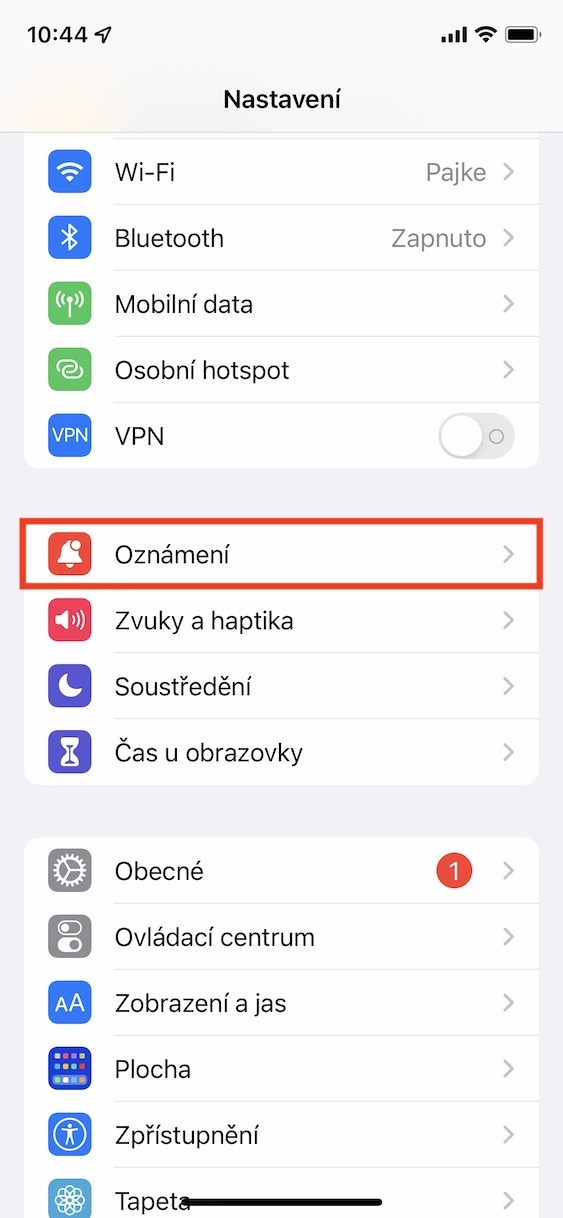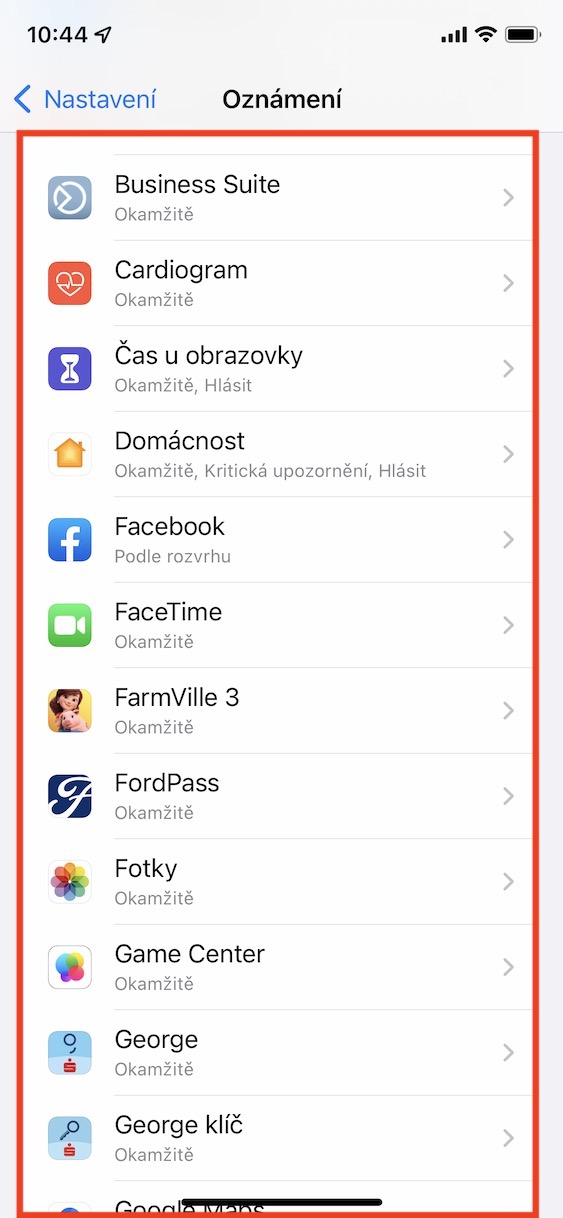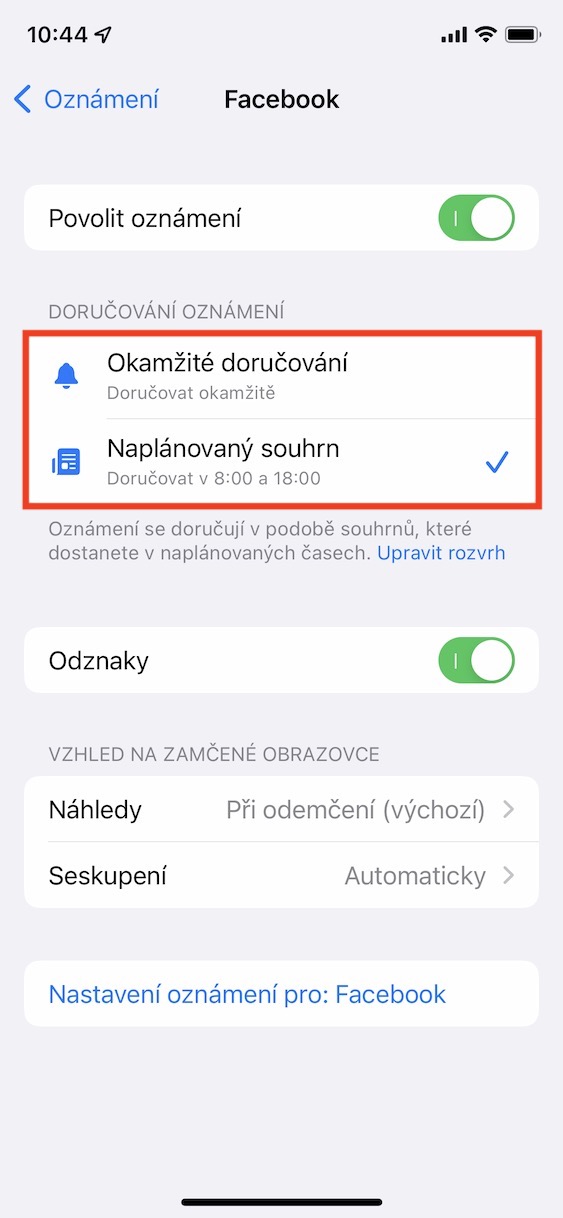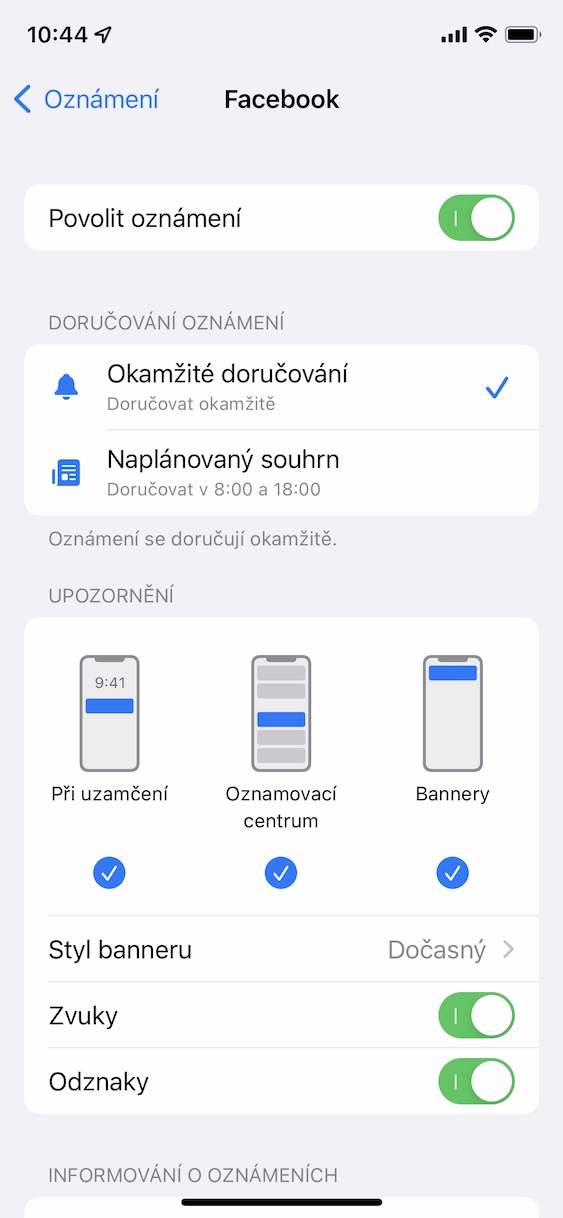iOS 15 operatsioonisüsteemis on saadaval palju uusi funktsioone, kuigi esmapilgul ei pruugi see nii tunduda. Seda tõestab ka tõsiasi, et selle süsteemi ilmumisest on möödas juba mitu pikka kuud ja me kajastame seda endiselt oma ajakirjas – ega see ei paista teisiti ka tulevikus. Mis puutub uutesse funktsioonidesse, siis Apple on palju keskendunud kasutaja produktiivsusele ja sellele, et iPhone ei kontrolliks tema elu. Eelkõige nägime Focus režiime, mille puhul saab seadistada nii, et rakendused või kontaktid ei segaks teid mitte ainult töötamise ajal, vaid lisaks on Apple välja mõelnud ka ajastatud teavituste kokkuvõtted.
See võib olla sind huvitab

Kuidas keelata rakenduse märguannete edastamine ajastatud kokkuvõttele iPhone'is
Nüüd, kui laadite oma iPhone'i alla uue rakenduse ja käivitate selle esimest korda, küsib süsteem muuhulgas, kas peaks teatise edastama kohe klassikalisel viisil või ajastatud kokkuvõttes. Ajastatud kokkuvõtete abil saate hõlpsalt määrata aja, millal kõik viimase perioodi teated jõuavad teieni korraga. Näiteks kui määrate ajastatud kokkuvõtte kella 12 ja 00 jaoks, kogutakse kõik nendel kellaaegadel olevad teated kokku ja edastatakse teile nendel kellaaegadel korraga. Kui jäite pärast rakenduse esmakordset käivitamist jänni ja soovite keelata valitud rakendusest märguannete edastamise ajastatud kokkuvõttele, toimige järgmiselt.
- Esiteks peate minema oma iPhone'i algrakendusse Seaded.
- Kui olete seda teinud, kerige veidi alla ja klõpsake jaotist Teavitus.
- Siin siis nimekirjas leidke rakendus ja klõpsake seda, mille puhul soovite keelata märguannete edastamise ajastatud kokkuvõttele.
- Järgmisel ekraanil lõpuks kategoorias Teavituste edastamine linnuke võimalus Kohene kohaletoimetamine.
Ülaltoodud meetodit kasutades saate oma iPhone'i seadistada nii, et valitud rakenduse teated kuvatakse kohe, mitte ajastatud kokkuvõtete osana. Teisest küljest, kui soovite edastada teatisi kokkuvõtetele, märkige lihtsalt suvand Ajastatud kokkuvõte. Loomulikult on vajalik, et ajastatud kokkuvõtete funktsioon oleks aktiivne ja seadistatud. Saate seda saavutada Seaded → Märguanded → Ajastatud kokkuvõte, kus piisab funktsiooni aktiveerimisest. Pärast esimest käivitamist kuvatakse teile viisard, mis juhendab teid seadistamisel.